قبلاً راجع به نصب وردپرس به صورت کامل و تصویری توضیح داده شد. اما باید اشاره کرد، که پس از این کار باید یک دسته کار دیگر هم انجام دهید که از آنها میتوان به تغییر و تثبیت قالب وبلاگ و افزونههای ضروری اشاره کرد. پس از نصب وردپرس 3.7 یا 3.8 یک جعبه در بالای پیشخوان مشاهده میکنید، که شما را برای انجام اولین کارها پس از نصب وردپرس راهنمایی میکند.
در تصویری که در ادامه آمده است، این جعبه مشهود است که با پیوندهایی به دیگر بخشهای پیشخوان وردپرس پُر شده است. این بخش در نسخههای مختلف وردپرس ممکن است که متفاوت باشد. به دلیل اینکه وردپرس یک CMS پویاست، مشخصات و ویژگیهای آن در هر نسخه تغییر میکند.
این جعبه، از سه بخش تشکیل شده است که اولین آن “آغاز کنید” است. اگر روی دکمهی “شخصیسازی سایت شما” کلیک نمایید، شما به صفحهی سفارشی کردن قالب و ظاهر سایت خود هدایت خواهید شد که ویژگی نسبتاً جدیدی در وردپرس است. اگر روی پیوند زیر آن، یعنی “کلاً پوسته را عوض کنید” کلیک نمایید، به صفحهی تغییر پوستهی سایت خواهید رفت. از آنجا میتوانید یک قالب دیگری را انتخاب کنید و یا حتی روی سایت خود نصب نمایید.
بخش دوم این جعبه، “گامهای بعدی” است که همانطور که از نامش بر میآید، بعد از انجام تغییرات در ظاهر وبلاگ باید آنها را انجام دهید. برای اینکه اولین نوشتهی سایت یا وبلاگ خود را منتشر کنید، بهتر است که روی اولین پیوند کلیک نمایید. پیوند دوم شما را به صفحهی ساخت برگهی جدید هدایت میکند. در آنجا میتوانید به تعداد دلخواه برگههای جداگانه بسازید، که یکی از آنها ممک است “درباره ما” باشد. و در نهایت با کلیک روی “سایت خود را مشاهده کنید” شما میتوانید همانطور که بازدیدکنندگان سایت را میبینند، آن را مشاهده کنید.
در بخش سوم کارهای بیشتری را میتوانید انجام دهید که از آن جمله مدیریت ابزارکها و فهرستها است. ابزارکها همان جعبههای آماده برای کارهای خاص است که معمولاً در نوار کناری سایت به نمایش در میآید. شما در بخش ابزارکها میتوانید این نما را تغییر دهید. مثلاً ابزارک جستجو را اضافه کرده و ابزارک تقویم را حذف کنید. یکی از ویژگیهای بسیار خوب وردپرس این است که هر کسی میتواند در سایت شما نظر یا دیدگاه بگذارد. شما با کلیک روی “دیدگاه را خاموش یا روشن کنید” تنظیمات این بخش را انجام دهید. در نهایت، اگر روی پیوند آخر از این بخش کلیک کنید، شما به صفحهی دیگری راجع به توضیحات بیشتر وردپرس و تنظیمات آن هدایت خواهید شد.
خوب، دیدید که پس از نصب وردپرس، خود این نرم افزار به شما کارهایی را برای انجام دادن پیشنهاد میکند که البته اگر روی “لغو” کلیک کردید و این جعبه ناپدید شد، نگران نباشید. چون تمامی این گزینهها از طریق نوار کناری بخش مدیریت وردپرس قابل دسترس است.

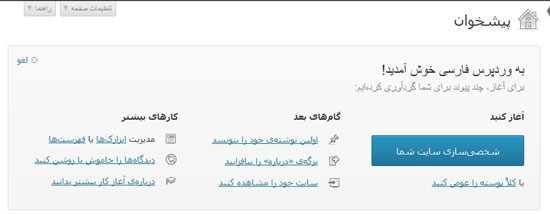


دستت درد نکنه با این توضیح جامعی که در مورد هر یک از موضوعات دادی سایت خیلی خوب و زیبایی داری واقعا خدا قوت میگم و دستت درد نکنه موفق و موید باشی
خواهش میکنم. دعا کنید کمی اوضاع بهتر بشه که سایت رو اساسی بیارمش بالا!